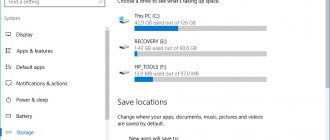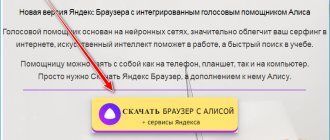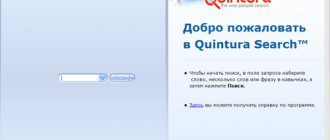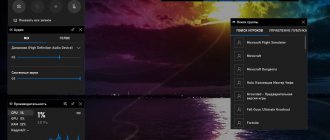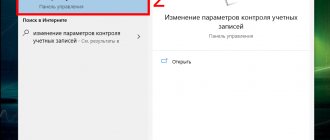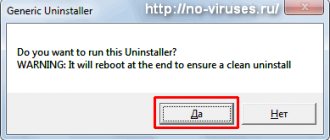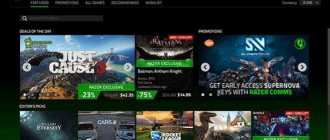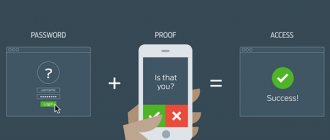Samsung KNOX был сделан для того, чтобы усилить защиту системы Android и ваших данных в целом. Начиная с версии Android 4.3 корейский гигант стал добавлять в прошивки своих смартфонов и планшетов эту программу по умолчанию. Это стало отличным решением в сфере бизнеса, где на первом месте стоит не удобство использования, а безопасность и сохранность вашей личной информации.
Но из этого стали появляться проблемы у обычных пользователей, особенно если вы получили ROOT-права. Наверняка вы сталкивались с ошибкой:
«Приложение SuperSU попыталось получить доступ к элементу система на вашем устройстве без разрешения. Эта попытка заблокирована. Для повышения безопасности можно удалить приложения, загруженные из неавторизованных источников”
При этом, полноценно вы не имеете root-прав, так как они блокируются. Но эту проблему можно решить удалив или отключив Samsung KNOX. Есть 5 способов это сделать.
Способ №1: Для пользователей без root-прав
- 1. Найдите в списке приложений утилиту KNOX и запустите ее.
- 2. Нажмите кнопку вызова меню и выберите пункт “Настройки KNOX”
- 3. Выберите пункт “Удалить KNOX”
- 4. Когда в процессе деинсталляции вас спросят хотите ли вы сделать резервную копию данных Knox, нажмите “Сделать резервную копию сейчас”.
- 5. Если спросят ваш пароль — вводим его.
- 6. Нажимаем “Дальше” и потом кнопку “ОК”.
Теперь вы избавились от назойливого защитника.
Эта инструкция подходит для смартфонов на стоковой прошивке без root-прав. Если же они у вас есть то вам подойдут остальные 4 способа.
Описание программы
KNOX – это приложение, реализующее зашифрованное хранилище на Android-устройстве для защиты личной и корпоративной информации от попыток несанкционированного доступа. Иными словами, это «защищенный Андроид в обычном Андроиде», в который можно устанавливать приложения, копировать личные файлы и безопасно пользоваться интернетом.
Доступ к хранилищу обеспечивается путем ввода пароля или сканирования отпечатка пальца. В основе криптоалгоритма лежит 256-битное шифрование, которое минимизирует риск утечки информации. Также стоит отметить, что приложения, добавленные в KNOX, представляют собой лишь защищенную копию обычной программы, что позволяет разделять важные данные от повседневных и эффективно использовать память устройства.
Совет! Рекомендуем ознакомиться со статьей: «TouchPal – лучшая сторонняя клавиатура».
Способ №2: Установить KNOX Disabler
Самый простой способ для отключения Knox если у вас есть права суперпользователя — установить утилиту KNOX Disabler. Установите ее, запустите и нажмите на «Disable
«. Больше назойливые сообщения не будут вас беспокоить.
KNOXDisablerFree_v1.0.1.apk [261,88 Kb] (cкачиваний: 36769)
Утилита работает со всеми популярными смартфонами: Samsung Galaxy S5, Galaxy S4 (Mini и обычные версии), Note, Mega и планшетами: Note 10.1 (2014). Tab S. И это не полный список устройств. Также это можно сделать при помощи терминала.
Какие были проблемы с Knox?
Приложения, которые работают за пределами влияния Knox, имеют ограниченный доступ к хранимым данным. В то время как многие люди не стали бы сомневаться в этой информации, многие разработчики придерживаются иного мнения, в том числе Chainfire, которая создала популярное приложение TriangleAway, предназначенное для обнуления счетчика вспышки на вашем устройстве, и SuperSU.
Проблема заключается в том, что система безопасности Knox предотвращает доступ к нескольким приложениям при рутировании вашего устройства и может вызвать проблемы с вашей гарантией, так как модификации вашего телефона отключат счетчик вспышки (и предотвращают его обнуление).
Приложения, находящиеся вне зоны действия Knox, имеют меньший доступ к хранимым данным.
Причина, вызывающая споры, заключается в том, что Knox работает с eFUSE (технология автоконфигурации), используемой для отслеживания того, когда устройство было изменено. Это означает, что Samsung может использовать данные Knox для отклонения запросов о поддержке пользователей в течение гарантийного периода, поскольку это будет означать, что устройство было повреждено пользователем.
Samsung уже включил в загрузчик счетчик, который отслеживает, сколько раз вы модифицировали ОС. Проблема заключается в том, что приложения, работающие вне Knox, имеют ограниченный доступ к хранимым данным, и, следовательно, приложения, разработанные сообществом моддингов, испытывают негативное влияние.
Способ №4: При помощи Titanium Backup
- Зайдите в Google Play и скачайте https://play.google.com/store/apps/details?id=com.keramidas.TitaniumBackup Titanium Backup.
- Установите и запустите только что скачанное приложение.
- Нажмите на иконку поиска вверху и в поле введите слово “Knox”. У вас должен появится список из следующих файлов:
com.sec.enterprise.knox.attestation com.sec.knox.eventsmanager KLMS Agent KNOX Knox Notification Manager KNOX Store - Выделите их и нажмите кнопку “Заморозить”.
- Перезагрузите устройство.
Если 1-2 для у вас не будет никаких глюков, то потом эти файлы можно будет удалить полностью.
Как удалить KNOX Samsung
Система Android позволяет удалить KNOX пятью способами. Рассмотрим каждый поподробнее.
Без рут прав
Чтобы отключать приложения, в частности выбранное, без root-прав, достаточно:
- Войдите в настройки управления приложениями,
- Найдите утилиту,
- В контекстном меню выберите пункт «удалить»,
- При удалении может потребоваться ввести графический ключ или пароль,
- В ходе удаления приложение может попросить сохранить резервную копию по желанию.
После этого утилита будет удалена с устройства. Однако после этого снизится безопасность личных данных, поэтому нужен будет антивирус. Если рут права все же установлены, для удаления подойдет любой их ниже приведенных способов.
KNOX Disabler
При присутствии root-прав, для удаления приложения можно поставить другое приложение – KNOX Disabler, созданное специально для удаления. Это самый легкий способ.
Для этого необходимо скачать утилиту с официально распространяемых источников Disabler на мобильный телефон. После скачивания запустите программу и нажмите на кнопку disable и KNOX больше не побеспокоит своими уведомлениями, запретами и предупреждениями.
На всех популярных гаджетах, типа Samsung Galaxy. Рассмотрим теперь терминальный способ.
Отключение через Android Terminal Emulator
Пошаговая инструкция:
- Используя Google Play Market скачайте терминал,
- Установите его на смартфон и запустите,
- Введите команду:
Если что-то пошло не так, попробуйте ввести команду еще раз, только замените слово «disable» на «enable».
Titanium Backup
Инструкция:
- Используя Google Play Market скачайте Titanium Backup
- Установите его на смартфон и запустите,
- Напишите в поисковой строке слово KNOX,
- Вам выдаст следующий список файлов:
Выделите их и нажмите на команду «заморозить». Затем перезагрузите гаджет. После этого приложение отключится. Подождите пару дней, если не будут появляться глюки и баги, удалите утилиту полностью.
Как определить местоположение человека по номеру телефона: без его ведомости
Способ №5: При помощи Explorer
- Скачайте из Google Play бесплатный файловый менеджер Root Explorer
- Перейдите в каталог «/system/app» и удалите 6 файлов описанных в способе 4.
- Перезагрузите ваш телефон
Теперь вы знаете самые простые методы как удалить Samsung Knox с смартфона или планшета. Если вы все таки решили оставить эту утилиту, можете скачать официальную инструкцию.
Также подписывайтесь на наши страницы Вконтакте, Facebook или Twitter, чтобы первыми узнавать новости из мира Samsung и Android.
Как перенести ваши данные из My Knox в Secure Folder
Для использования функции резервного копирования и восстановления My Knox требуется учетная запись Samsung. На данный момент Secure Folder совместимо с устройствами на Android 7.0 и выше.
Итак, ваши действия:
- Пройдите по схеме «Настройки My Knox> Резервное копирование и восстановление> Резервное копирование данных My Knox».
- Перейдите в Play Store и установите приложение Secure Folder. После настройки вы можете восстановить данные, резервные копии которых вы создали в My Knox.
Идея BYOD состоит в том, чтобы использовать один и тот же телефон для работы и личного пользования.
Как пользоваться функцией Knox и защищённым каталогом
Когда Knox установлен на телефон Samsung, то он включится при запуске девайса, проверяя ядро на целостность. Если вмешательства не были обнаружены, устройство запускается как обычно. Каждая программа, запущенная в среде Knox, также жёстко контролируется. Система следит за приложением, и если оно пытается выполнить какие-либо несвойственные ему действия, то оно блокируется.
Особый функционал, который обеспечивает Knox – защищённый раздел телефона «Secure Folder». Обычный каталог с защитой паролем можно найти в Гугл Плей – ничего необычного здесь нет. Но «Secure Folder» принципиально отличается от этих программ. Она позволяет не только хранить файлы, но и открывать на девайсе копии приложений с другими аккаунтами.
Кстати о других полезных встроенных функциях мы рассказывали отдельно:
- Как сделать двойной экран, чтобы работать в двух приложениях одновременно?
- Помощник с искусственным интеллектом Samsung bixby — что это?
- Забудь о сложных паролях — используй Samsung Pass
Фактически, узнав о Knox Samsung, вы можете совмещать на одном телефоне частные и корпоративные аккаунты, или же просто свои вторые учётные записи и работать в них одновременно. Причём второй комплект профилей будет защищён значительно лучше первого. Ни коллеги, ни семья, ни кто-то посторонний вроде таможенника на границе, не смогут даже увидеть эти дубликаты приложений и ваши частные файлы. Ведь вход в каталог защищается одним из инструментов на ваш выбор: паролем, пин-кодом или биометрикой, сканирование которой поддерживает телефон. Ниже я расскажу все нюансы, как пользоваться защищенной папкой Samsung.
Как создать и войти
Итак, как создать защищенную папку на Андроид Самсунг:
- Перейдите в «Настройки».
- В разделе «Биометрия и безопасность» найдите пункт «Защищенная папка».
- Начнётся настройка «Secure Folder».
- Далее вы можете настроить доступ к каталогу Knox и его безопасности. Среди пунктов один из самых главных – способ разблокировки.
- Также вы можете совсем скрыть каталог, чтобы он нигде не отображался, и его нельзя было найти через поиск.
- После настройки функций, защищённый Knox каталог создан. В нём уже есть по умолчанию копия приложений Камеры, Галереи и некоторые другие. Если вы воспользуетесь первым и то-то сфотографируете, изображение попадёт именно в эту защищённую галерею.
- Добавлять файлы и приложения можно с помощью меню.
- Есть также дополнительная возможность переименовать Knox каталог и поменять его внешний вид. Это очень удобно, поскольку вы можете замаскировать важное хранилище под какую-то тривиальную программу или каталог.
Где находится защищённый каталог
Чтобы ответить, где находится защищенная папка Samsung, нужно знать, создавали ли вы её и скрывали ли видимость, как на предыдущем этапе. Самый простой способ, как как найти защищенную папку в Самсунг – с помощью поиска. Введите «папка» или «Folder», и вы увидите её в результатах. Вручную обнаружить её можно на одном из экранов Самсунга. Перенос защищенной папки на Samsung в другое место рабочего стола или на другой экран осуществляется как для обычного ярлыка, перетаскиванием.
Если же найти каталог таким образом не удаётся, перейдите в «Настройки» – «Биометрия и безопасность» – «Защищенная папка». Вы можете запустить её и настроить отображение. Это ответ на вопрос как открыть защищенную папку на Самсунг – всё зависит от ваших настроек.
Как перенести файлы и приложения
Для того чтобы перенести файлы или приложения в этот каталог, воспользуйтесь кнопками в верхней части. Этот способ – и о том, как переместить фото в защищенную папку Самсунг.
- Откройте программу.
- Воспользуйтесь одной из кнопок, например «Добавить приложение».
- Система отобразит все доступные приложения, а также кнопки, позволяющие установить новые из Магазина приложений.
- Просто добавьте нужную программу.
Это очень простая операция, но она очень эффективна. Даже если телефон будет утерян и кем-либо разблокирован, они не получат доступ к информации, которая здесь хранится. А аккаунты, открытые на помещённых сюда приложениях, не будут высвечивать свои сообщения на главном экране, так что кто-то мог бы их прочитать.
Как извлечь файлы из KNOX-раздела
Чтобы вернуть файлы из скрытого каталога в общую память, достаточно выполнить несколько действий:
- Зайти в защищенную папку Samsung.
- Откройте «Мои файлы».
- Найти нужные файлы или приложения.
- При просмотре файла вызвать меню – три вертикальные точки в углу.
- Нажать «Переместить из «Защищенная папка».
Этот способ подходит и для того, как вытащить приложение из защищенной папки Самсунг. Но помните, что данные уже не будут защищены, и вы выйдете из аккаунта, в котором логинились в данном приложении.
Счетчик Knox
Что такое счетчик Knox на Samsung? Это ещё одна система безопасности, так называемый цифровой предохранитель. Он проверяет, была ли система изменена каким-либо несанкционированным образом. Для пользователя это означает, что при рутировании телефона, установке кастомного рекавери или перепрошивки загрузчика, счётчик будет активирован.
Это ограничивает функции Samsung Pay – вы не сможете оплачивать покупки. А также теряете доступ к «Secure Folder» и всем установленным там приложениям и файлам. Компания Samsung будет отказывать в гарантийном обслуживании девайсов, на которых были подобные изменения.
На отдельных смартфонах можно сбросить счетчик Knox, вернув всё назад. Для этого потребуется вернуть заводскую прошивку аппарата. На перепрошивке телефона не буду останавливаться подробно в рамках этой статьи. Помните, что она полностью удалит данные с вашего девайса. Что значит – защищенная папка в Самсунге тоже будет удалена.
Удаление Knox
О том как удалить защищенную папку на Самсунг мы рассказывали отдельно. Но прежде чем вы решите, удалять ли надстройку безопасности, подумайте несколько раз, нужно ли это. Вы можете отключить KNOX хранилище без удаления Knox. А действительно избавиться от системы нужно в том случае, если она мешает вашей нормальной работе на приложении.
Зачастую нужно не удалить каталог, а перенести его на другой гаджет. Ответ, как перенести защищенную папку Samsung, заключается в архивации данных в Самсунг аккаунт. В свойствах выберите данный пункт, подключите учётную запись и запустите архивацию.
Ещё один способ перенести данные с одного телефона на другой – инструмент компании Самсунг Smart Switch.
Перевод надписи и причины появления
Вышеупомянутый мною экран с надписью «Downloading… Do not turn off target» в «Downloading… Do not turn off target», которая в переводе звучит как «Загрузка… Не выключайте целевое устройство» является режимом загрузки (downloading mode), который используется для осуществления прошивки (установки ОС и её элементов) мобильных устройств от компании Samsung. В качестве инструмента для этой цели применяется специальная программа под названием «Odin», предназначенная исключительно для прошивки мобильных устройств от данного южнокорейского бренда.
Обычно, для вхождения в данный режим нужно зажать кнопку питания и клавишу уменьшение громкости, а потом, после вхождения в технический режим, ещё и нажать на клавишу увеличения громкости. Так вы попадаете в «downloading mode» («odin mode»), на аппарате высвечивается процитированная мною надпись, а сам аппарат входит в состояние готовности к прошивке и подключению к ПК.
Поскольку обычный пользователь не знает, как поступить в этой ситуации, то аппарат будет пребывать в состоянии Do not turn off target до тех пор, пока у него не сядет аккумулятор. После того, как устройство отключиться, и пользователь его зарядит вновь, аппарат вновь будет работать в нормальном режиме.
Кроме причины «очумелых ручек», случайно запустивших на устройстве «odin mode», существуют ряд других детерминант, способных ввести ваш Samsung смартфон в указанный режим:
- Физическое повреждение телефона, окисление контактов платы вследствие попадания в устройство влаги и другие причины, из-за которых плата устройства перестаёт нормально работать;
- Повреждение файловой разметки устройства, в частности, таблицы разделов (причинами может быть некорректное использование пользователем режима рут, кастомных прошивок и прочего сомнительного софта);
- Случайный сбой работы устройства, как говорится, раз в год и палка стреляет.
Преимущества и недостатки Samsung My KNOX
Как уже говорилось, эта система значительно повышает устойчивость системы к воздействию вредоносных программ, да и защита личных данных гораздо лучше. Но есть и недостатки. Например, могут часто появляться надоедливые уведомления об использовании нелицензионных приложений. Решается это либо удаление таких программ, либо отключением самого KNOXа. Иногда KNOX ведёт себя нестабильно и могут появляться сообщения об ошибке. Этого обычно не бывает, если приложение установлено производителем – тогда обеспечивается его совместимость с операционной системой наилучшим образом. Но если KNOX был установлен самостоятельно, то могут быть проблемы с его работой, так как он поддерживается не всеми устройствами и не всеми версиями Android, а лишь начиная с Samsung Galaxy S3. Конечно, совершенно не гарантируется работа любых приложений при перепрошивке или рутировании смартфона. В целом, нарекания в адрес этой программы бывают редко, если устройство и система соответствуют требованиям, и никаких действий с прошивкой не выполнялось.
Что такое KNOX
KNOX для гаджетов производства компании Samsung – программная надстройка над операционной системой Android, которая призвана обеспечивать безопасность личных данных. К тому же, она контролирует состояние устройства и блокирует подозрительные попытки разных приложений получить доступ к файлам. На самом деле приложение KNOX – группа отдельных модулей, которые работают самостоятельно и обеспечивают безопасность только в своей области. Например, один из модулей обеспечивает шифрование переданной информации, а другие создают изолированную среду для сторонних приложений, надежно отсекая их от важной информации. Если на смартфоне есть программа KNOX, можно быть уверенным, что никакие шпионские программы ничего не похитят. В отличие от антивирусов, эта система не занимается их отслеживанием и уничтожением, а просто не даёт им возможности навредить, защищая всю важную информацию, подобно непробиваемой стене.
Реализовано это интересным способом. На устройстве имеется некая папка, которая защищается системой KNOX, и в неё можно помещать файлы или устанавливать приложения. Всё, что находится в этой папке, недоступно извне и работает самостоятельно. Например, туда можно установить мессенджер, и он будет работать независимо от другого такого же, установленного обычным способом. Они никак не будут пересекаться, к тому же трафик от защищенного будет иметь повышенную защиту путём дополнительного шифрования. Так можно одновременно использовать два разных логина в двух одинаковых мессенджерах, так как они работают совершенно независимо друг от друга.
Кроме того, KNOX от Samsung контролирует целостность ядра системы и не позволяет его изменять никаким посторонним приложениям. Это обеспечивает стабильность Android. Файловая система тоже шифруется, что создаёт большие трудности для вредоносных программ. Соединение с сетью также контролируется и защищается, и происходит через специальные серверы VPN. В целом, KNOX гарантирует безопасность данных, даже если телефон будет потерян или похищен. Разблокировать его посторонним людям вряд ли удастся. К тому же, есть возможность удалённого определения местоположения гаджета.
Как работает KNOX
Комплекс KNOX доступен на смартфонах Samsung, начиная с модели Galaxy S3 и более новых. Теоретически, возможна установка и на другие устройства, но официально этого никто не гарантирует.
Основной элемент KNOX – своего рода виртуальная система Android, находящаяся «внутри» основной ОС. Она создает полностью изолированную программную среду, обладающую собственной зашифрованной файловой системой, доступ к которой без KNOX получить невозможно. Вместе с тем, в Samsung допускают возможность чтения данных, расположенных вне этой оболочки, не покидая ее.
При старте системы механизм защиты целостности архитектуры проверяет ядро ОС на предмет отсутствия несанкционированных вмешательств. Теоретически, это исключает вероятность модификации Android силами третьих лиц, для создания «закладок». Но есть у этого механизма и минус, заключающийся в некорректной работе root-доступа (если таковой требуется владельцу).
После проверки целостности ядра происходит защищенная загрузка KNOX, механизм которой проводит контроль автозапуска. Основное назначение данной функции – предотвращение выполнения задач, на фоновую работу которых пользователь не давал разрешения.
Каждым приложением внутри контейнера KNOX можно управлять, контролируя уровень доступа. Это позволяет избежать случаев, когда программа запрашивает разрешение на использование функций, которые в нем не реализованы.
Поддержка виртуальных частных сетей VPN предоставляет возможность не беспокоиться о том, что ценные корпоративные данные станут предметом утечки при подключении к незащищенным публичным и домашним сетям.
Совместимость с устройствами и ОС
Согласно официальной информации приложение безопасности от Кнокс совместимо с операционной системой Android и программным обеспечением Google. Так как система сопряжена с продукцией компании Samsung, то стабильно работать она будет только на устройствах данного производителя. К тому же установить программу можно только из официальных приложений и при покупке в Play Market.
Лучшие неубиваемые, защищенные смартфоны со степенью защиты ip67 и ip68
Что означает эта ошибка
За свою практику я встречал появление ошибки «Downloading. Do not turn off target!» не только на телефонах и планшетах Samsung, но ещё смартфонах Google Nexus, где она выглядит следующим образом:
Логичным кажется подождать, пока устройство загрузит какие-то необходимые ему файлы и запустится вновь… Но не тут-то было! Он будет висеть в таком виде пока не сядет батарея. И даже после этого, включив телефон вновь Вы можете опять увидеть эту ошибку. На смартфонах Самсунг режим «Downloading» называется ещё как режим «Один» (Оdin Mode). Сообщение о нём появляется в левом верхнем углу дисплея (хотя и не всегда).
Это особый режим прошивки устройства, используемый для получения прав суперпользователя (Root), либо к сбросу программного обеспечения к начальному состоянию (Factory Defaults).
Причины перехода в режим Dowloading
- При включении аппарата были случайно зажаты клавиши (актуально для Galaxy A10, A20, A30, A50);
- Случайный сбой в работе устройства;
- Владелец пытался перейти в режим «Recovery Mode», но нажал не те кнопки;
- Имеются серьёзные проблемы с прошивкой телефона и он не может нормально загрузиться в стандартном режиме.
- Аппаратные проблемы с памятью.